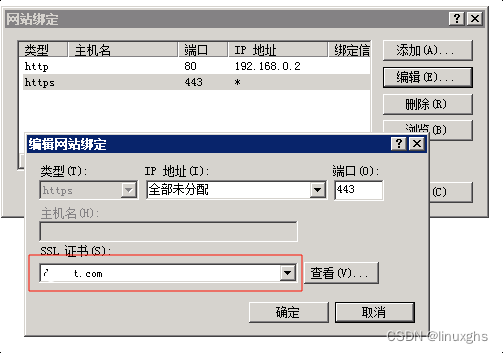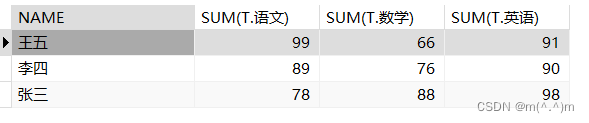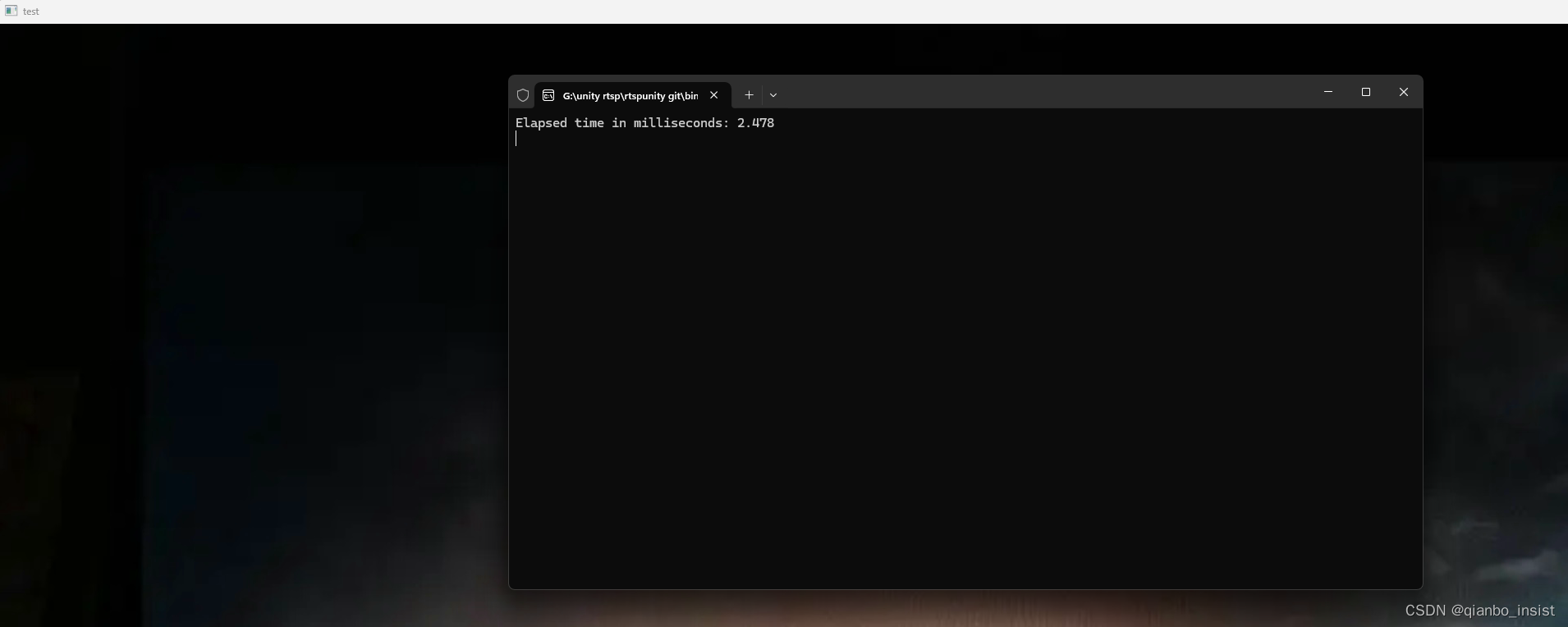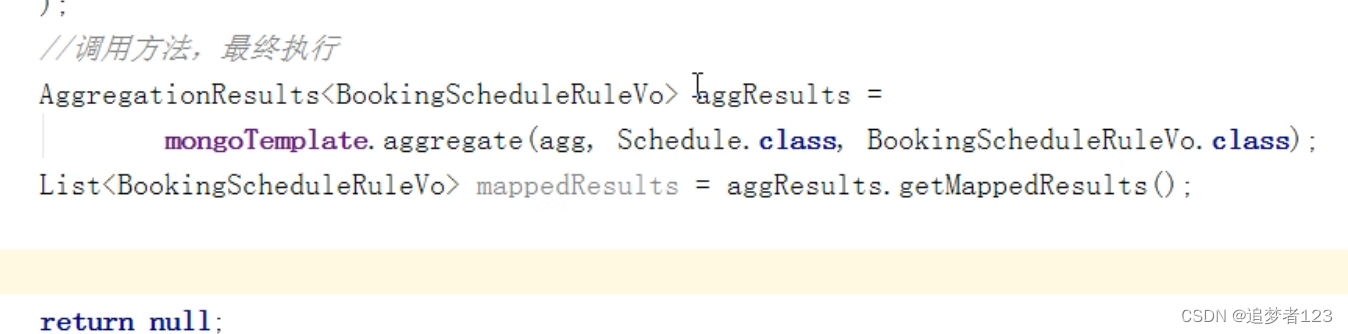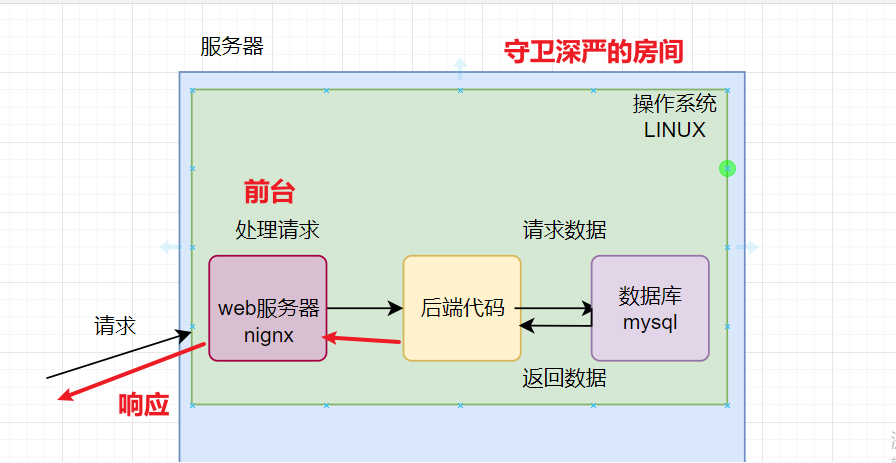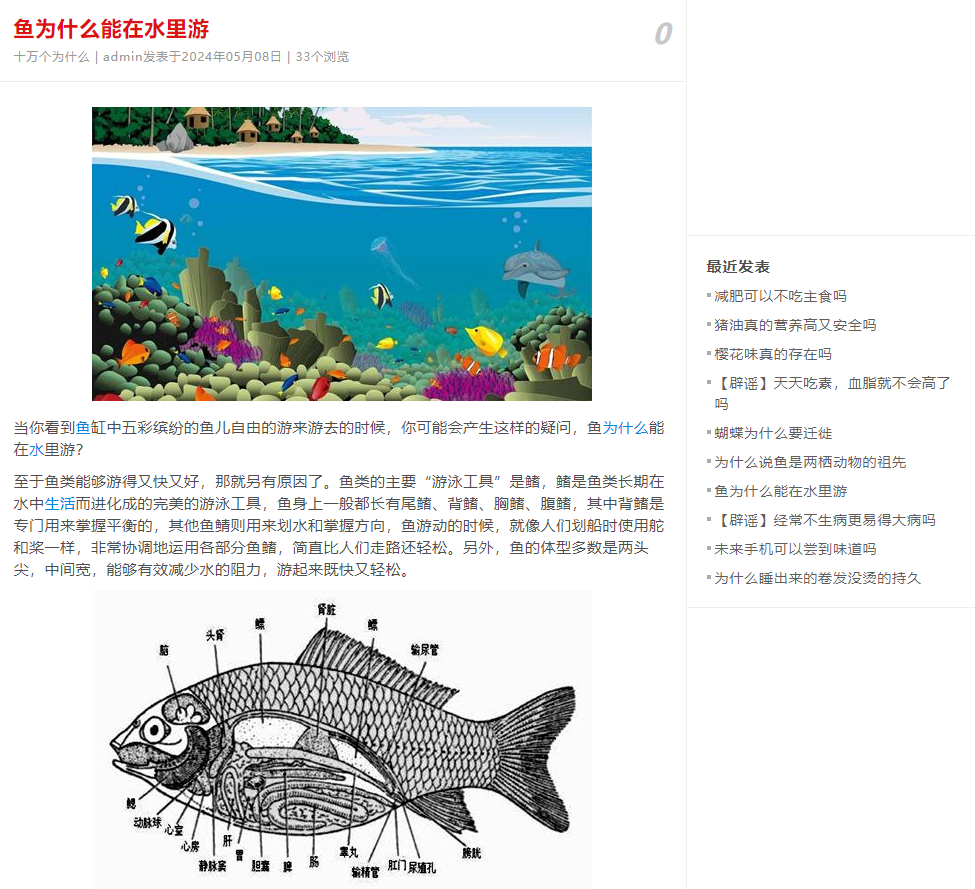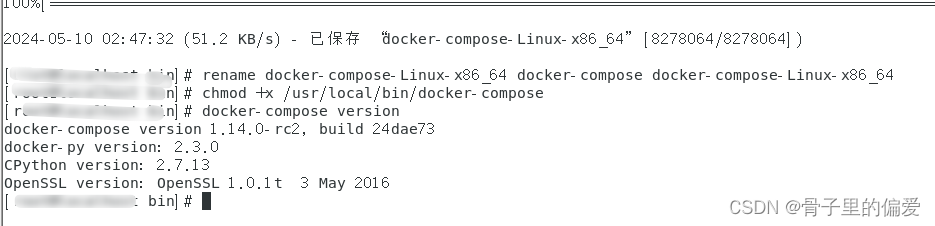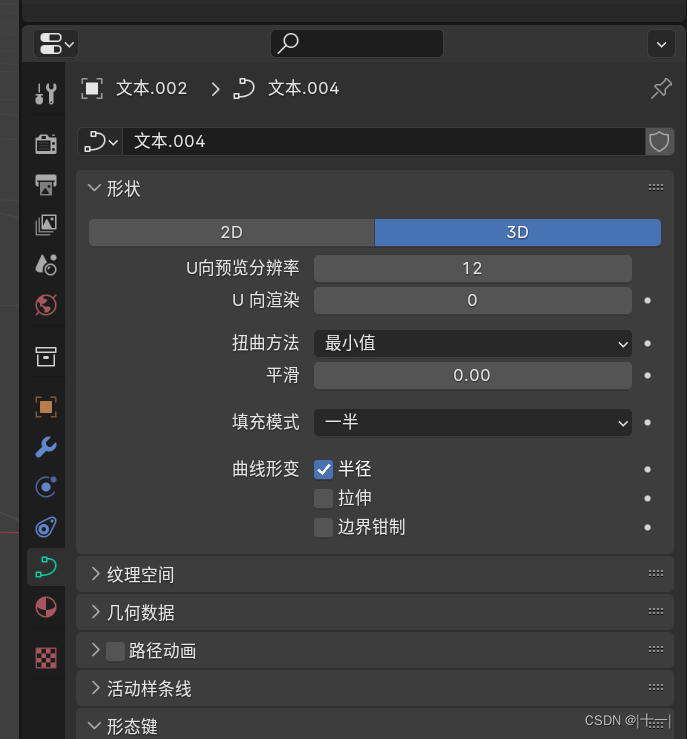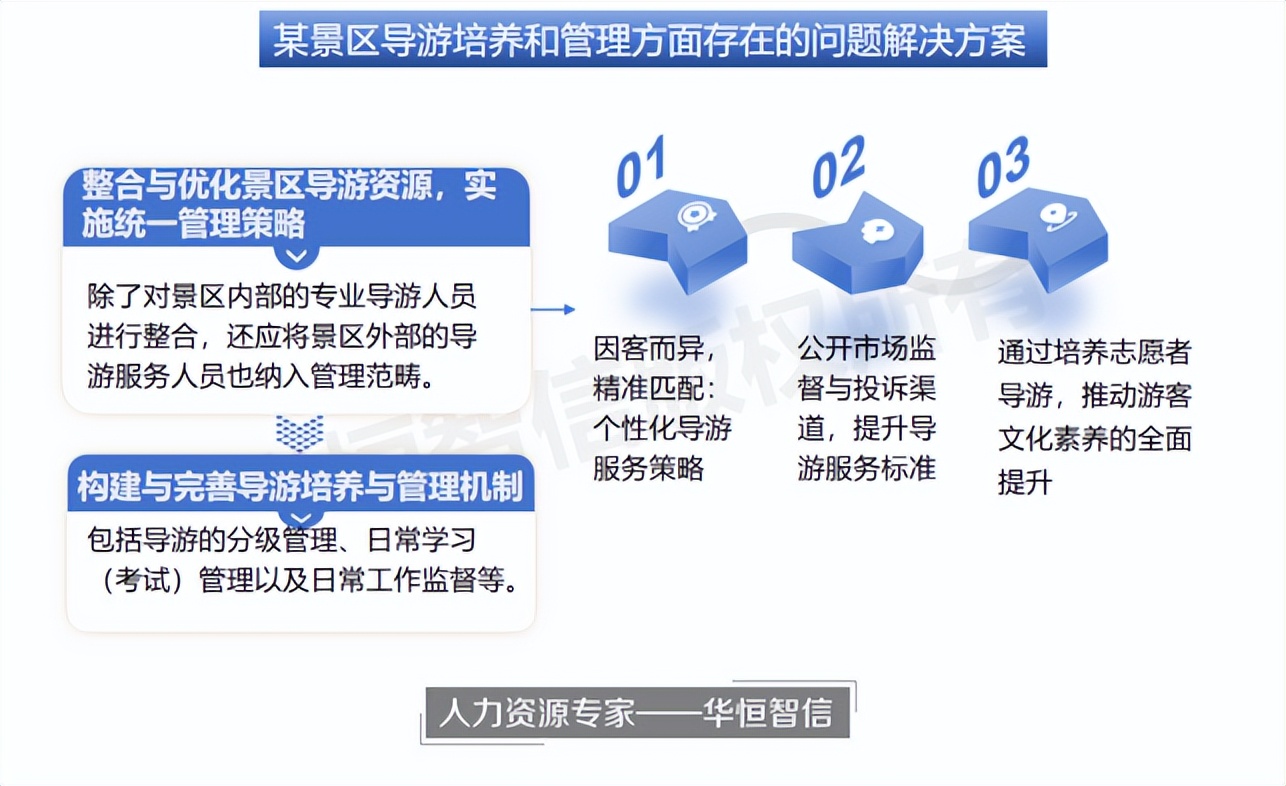1,菜单栏,工具栏,状态栏。
1.1,Menu中可添加菜单分隔条<Separator></Separator>作为分割线,使用Separator可以通过改变其template来自定义,Separator是无焦点的,如果简单的在MenuItem中添加一个textBlock它是可以有焦点的
1.2,ToolBar没有ToolBarItem,ToolBar会将添加到其中的Button,CheckBox,Combobox样式进行修改.
1.3,通过附加属性ToolBar.OverFlowMode来设置该项的溢出方式
1.4,ToolBarTray.Band:确定工具栏放在哪一栏中(最顶部的一栏索引为0),BandIndex属性明确设置一栏中什么位置放置工具栏.
1.5,ToolBarTray.Orientation:设置工具栏方向
1.6,示例:
<Window x:Class="目录样例.MainWindow"xmlns="http://schemas.microsoft.com/winfx/2006/xaml/presentation"xmlns:x="http://schemas.microsoft.com/winfx/2006/xaml"xmlns:d="http://schemas.microsoft.com/expression/blend/2008"xmlns:mc="http://schemas.openxmlformats.org/markup-compatibility/2006"xmlns:local="clr-namespace:目录样例"mc:Ignorable="d"Title="MainWindow" Height="350" Width="525"><DockPanel LastChildFill="False"><Menu DockPanel.Dock="Top" ><MenuItem Header="File(_F)"><MenuItem Command="{x:Static ApplicationCommands.Open}"></MenuItem><MenuItem Header="New(_N)" IsChecked="True" x:Name="menuitem01" ></MenuItem><Separator ></Separator><MenuItem Header="Save_S"></MenuItem></MenuItem><MenuItem Header="Eidt_E"><MenuItem Header="撤销"></MenuItem><Separator><Separator.Template><ControlTemplate><Border Padding="10" BorderThickness="1" BorderBrush="Azure" CornerRadius="3"><TextBlock HorizontalAlignment="Center">分割</TextBlock></Border></ControlTemplate></Separator.Template></Separator><Border Padding="10" BorderThickness="1" BorderBrush="Azure" CornerRadius="3"><TextBlock HorizontalAlignment="Center">分割</TextBlock></Border><MenuItem Header="删除" InputGestureText="Ctr+D"></MenuItem></MenuItem></Menu><ToolBarTray DockPanel.Dock="Top"><ToolBar Band="0" ><Button>Line</Button><Button >Rectangle</Button></ToolBar><ToolBar Band="1"><Button>Color</Button><Button >Font</Button></ToolBar><ToolBar Band="0" ><Button>One</Button><Button >Two</Button></ToolBar></ToolBarTray><StatusBar DockPanel.Dock="Bottom"><!--<StatusBar.ItemTemplate><ItemContainerTemplate><DockPanel></DockPanel></ItemContainerTemplate>--><!--</StatusBar.ItemTemplate>--><StatusBarItem DockPanel.Dock="Right">账号:</StatusBarItem><StatusBarItem DockPanel.Dock="Top" >状态1</StatusBarItem><StatusBarItem >状态2</StatusBarItem></StatusBar><ToolBarTray Orientation="Vertical" ><ToolBar ><Button ><Button.Content><Image Source="/Img/download.png" Width="16" Height="16"></Image></Button.Content></Button><Button Content="Open"></Button><Button Content="Save"></Button><CheckBox FontWeight="Bold">Bold</CheckBox><CheckBox FontStyle="Italic">Italic</CheckBox><CheckBox ><TextBlock TextDecorations="Underline">UnderLine</TextBlock></CheckBox><ComboBox ToolBar.OverflowMode="Never" Width="80"><ComboBoxItem>10%</ComboBoxItem><ComboBoxItem >20%</ComboBoxItem><ComboBoxItem>30%</ComboBoxItem></ComboBox><Separator></Separator></ToolBar></ToolBarTray></DockPanel>
</Window>1.7,效果:
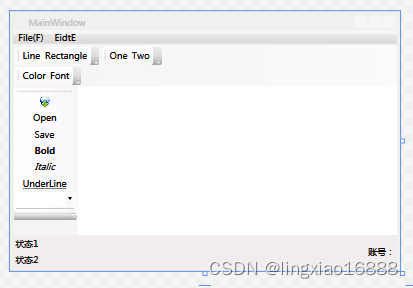
2,功能区
2.1,使用功能区需要添加程序集System.Windows.Controls.Ribbon。
2.2,引用程序集:
xmlns:r="clr-namespace:System.Windows.Controls.Ribbon;assembly=System.Windows.Controls.Ribbon"2.3,为了使快速访问工具栏出现在顶端,需要将默认继承自Window修改为继承自RibbonWindow
public partial class MainWindow : RibbonWindow{public MainWindow(){InitializeComponent();}}<r:RibbonWindow x:Class="功能区.MainWindow"xmlns="http://schemas.microsoft.com/winfx/2006/xaml/presentation"xmlns:x="http://schemas.microsoft.com/winfx/2006/xaml"xmlns:d="http://schemas.microsoft.com/expression/blend/2008"xmlns:mc="http://schemas.openxmlformats.org/markup-compatibility/2006"xmlns:local="clr-namespace:功能区"mc:Ignorable="d"xmlns:r="clr-namespace:System.Windows.Controls.Ribbon;assembly=System.Windows.Controls.Ribbon"Title="MainWindow" Height="350" Width="525"><Grid></Grid>
</r:RibbonWindow>2.4,示例:
<r:RibbonWindow x:Class="功能区.MainWindow"xmlns="http://schemas.microsoft.com/winfx/2006/xaml/presentation"xmlns:x="http://schemas.microsoft.com/winfx/2006/xaml"xmlns:d="http://schemas.microsoft.com/expression/blend/2008"xmlns:mc="http://schemas.openxmlformats.org/markup-compatibility/2006"xmlns:local="clr-namespace:功能区"mc:Ignorable="d"xmlns:r="clr-namespace:System.Windows.Controls.Ribbon;assembly=System.Windows.Controls.Ribbon"Title="MainWindow" Height="350" Width="525"><Grid><Grid.RowDefinitions><RowDefinition Height="auto"/><RowDefinition Height="279*"/></Grid.RowDefinitions><Ribbon>
<!--定义快速访问工具栏--><Ribbon.QuickAccessToolBar><RibbonQuickAccessToolBar><RibbonButton Label="Cut" SmallImageSource="/Img/cut.png"></RibbonButton><RibbonButton Label="Open" SmallImageSource="/Img/open1.png"></RibbonButton></RibbonQuickAccessToolBar></Ribbon.QuickAccessToolBar><Ribbon.ApplicationMenu><RibbonApplicationMenu SmallImageSource="Img/desktop.png"><RibbonApplicationMenuItem Header="新建" ImageSource="Img/new window.png"></RibbonApplicationMenuItem><RibbonApplicationMenuItem Header="保存" ImageSource="Img/save.png"><RibbonApplicationMenuItem Header="另存" ImageSource="Img/save-as.png"></RibbonApplicationMenuItem></RibbonApplicationMenuItem><RibbonSeparator></RibbonSeparator><RibbonApplicationMenuItem Header="另存" ImageSource="Img/save-as.png"></RibbonApplicationMenuItem></RibbonApplicationMenu></Ribbon.ApplicationMenu><RibbonTab Header="Home" GroupSizeReductionOrder="ClipBoard,Files"><RibbonGroup Header="ClipBoard"><RibbonButton Label="Copy" SmallImageSource="Img/copy.png" LargeImageSource="Img/copy.png"></RibbonButton><RibbonButton Label="Cut" SmallImageSource="Img/cut.png" LargeImageSource="Img/cut.png"></RibbonButton><RibbonButton Label="Paste" SmallImageSource="Img/paste.png" LargeImageSource="Img/paste.png" ToolTipTitle="粘贴" ToolTipDescription="对文档进行粘贴等操作" ToolTipImageSource="Img/cut.png" ToolTipFooterTitle="更多信息" ToolTipFooterDescription="按F1获取更多帮助" ToolTipFooterImageSource="Img/help.png"></RibbonButton></RibbonGroup><RibbonGroup Header="ClipBoard"><RibbonButton Label="Copy" SmallImageSource="Img/copy.png" LargeImageSource="Img/copy.png"></RibbonButton><RibbonButton Label="Cut" SmallImageSource="Img/cut.png" LargeImageSource="Img/cut.png"></RibbonButton><RibbonButton Label="Paste" SmallImageSource="Img/paste.png" LargeImageSource="Img/paste.png" ToolTipTitle="粘贴" ToolTipDescription="对文档进行粘贴等操作" ToolTipImageSource="Img/cut.png" ToolTipFooterTitle="更多信息" ToolTipFooterDescription="按F1获取更多帮助" ToolTipFooterImageSource="Img/help.png"></RibbonButton></RibbonGroup><RibbonGroup Header="Task"><RibbonButton Label="Copy" SmallImageSource="Img/copy.png" LargeImageSource="Img/copy.png"></RibbonButton><RibbonButton Label="Cut" SmallImageSource="Img/cut.png" LargeImageSource="Img/cut.png"></RibbonButton><RibbonButton Label="Paste" SmallImageSource="Img/paste.png" LargeImageSource="Img/paste.png" ToolTipTitle="粘贴" ToolTipDescription="对文档进行粘贴等操作" ToolTipImageSource="Img/cut.png" ToolTipFooterTitle="更多信息" ToolTipFooterDescription="按F1获取更多帮助" ToolTipFooterImageSource="Img/help.png"></RibbonButton></RibbonGroup><RibbonGroup Header="Files"><RibbonButton Label="Copy" SmallImageSource="Img/copy.png" LargeImageSource="Img/copy.png"></RibbonButton><RibbonButton Label="Cut" SmallImageSource="Img/cut.png" LargeImageSource="Img/cut.png"></RibbonButton><RibbonButton Label="Paste" SmallImageSource="Img/paste.png" LargeImageSource="Img/paste.png" ToolTipTitle="粘贴" ToolTipDescription="对文档进行粘贴等操作" ToolTipImageSource="Img/cut.png" ToolTipFooterTitle="更多信息" ToolTipFooterDescription="按F1获取更多帮助" ToolTipFooterImageSource="Img/help.png"></RibbonButton></RibbonGroup></RibbonTab></Ribbon></Grid>
</r:RibbonWindow>注明:
GroupSizeReductionOrder="ClipBoard,Files" ribbonTab中首先被缩小的Group。
快速访问工具栏。Ribbon.QuickAccessToolBar
2.5,效果: